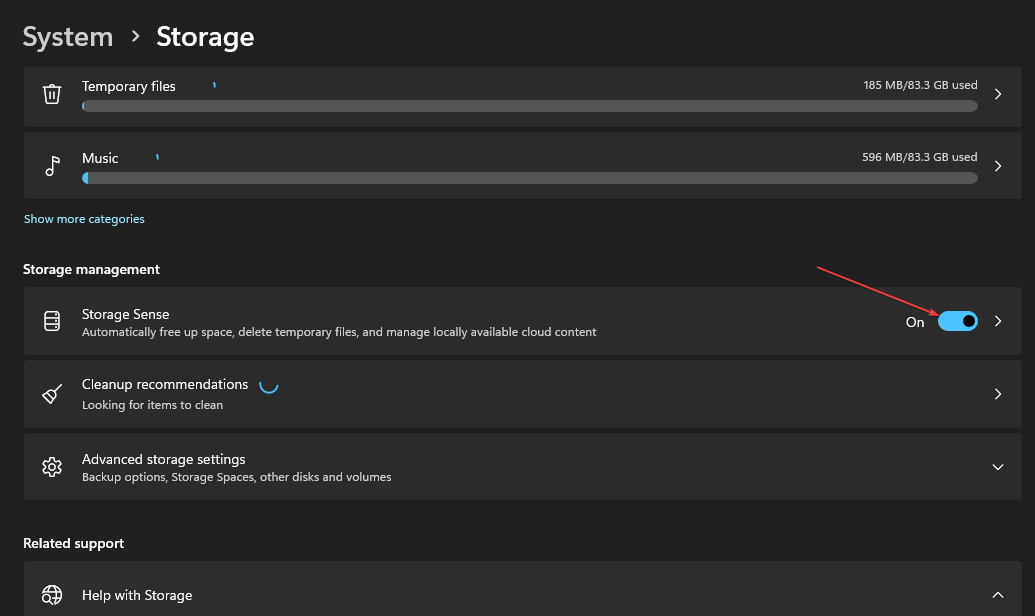ستعمل هذه الحلول التي تم اختبارها على إصلاح مشكلات تنشيط Windows في أي وقت من الأوقات
- يساعد التنشيط في التحقق من أن نسختك من Windows أصلية ولم يتم استخدامها على أجهزة أكثر مما تسمح به شروط ترخيص برامج Microsoft.
- يمكن أن يتسبب جدار حماية Windows Defender في عدم توفر حالة تنشيط Windows.
- يمكن أن يساعد تشغيل مستكشف أخطاء تنشيط Windows ومصلحها إذا كان خيار التنشيط عبر الهاتف لا يمكن الوصول إليه.
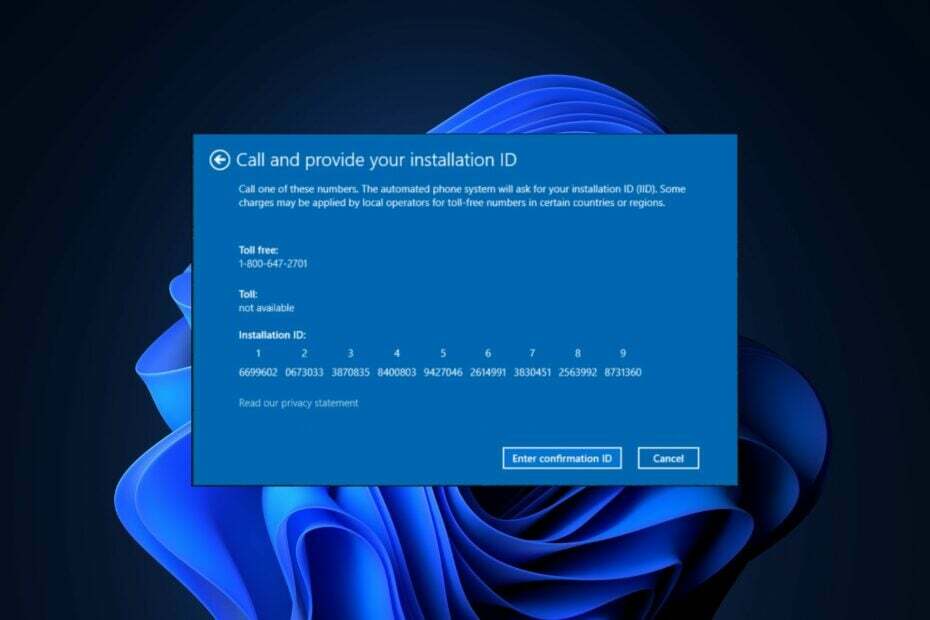
Xالتثبيت عن طريق النقر فوق ملف التنزيل
سيقوم هذا البرنامج بإصلاح أخطاء الكمبيوتر الشائعة ، ويحميك من فقدان الملفات ، والبرامج الضارة ، وفشل الأجهزة ، وتحسين جهاز الكمبيوتر الخاص بك لتحقيق أقصى أداء. إصلاح مشكلات الكمبيوتر وإزالة الفيروسات الآن في 3 خطوات سهلة:
- قم بتنزيل Restoro PC Repair Tool التي تأتي مع التقنيات الحاصلة على براءة اختراع (براءة اختراع متاحة هنا).
- انقر ابدأ المسح للعثور على مشكلات Windows التي قد تتسبب في حدوث مشكلات بجهاز الكمبيوتر.
- انقر إصلاح الكل لإصلاح المشكلات التي تؤثر على أمان الكمبيوتر وأدائه.
- تم تنزيل Restoro بواسطة 0 القراء هذا الشهر.
يواجه بعض المستخدمين مشكلة عدم توفر تنشيط Windows عبر الهاتف عند التحقق من مدى أصلية نسختهم من Windows.
أيضًا ، رسائل الخطأ مثل لا يمكننا تنشيط نسختك من Windows عرضة للظهور عند محاولة تنشيط Windows 11.
لماذا حالة تنشيط Windows الخاصة بي غير متوفرة؟
يمكن أن يؤدي التحقق من حالة تنشيط Windows إلى حدوث أخطاء تفيد بعدم توفرها. السبب الرئيسي لذلك هو أن خدمة حماية البرامج (sppsvc.exe) معطلة أو لا تعمل كما ينبغي.
علاوة على ذلك ، هناك عوامل أخرى يمكن أن تسبب المشكلة هي:
- التداخل من برنامج مكافحة فيروسات تابع لجهة خارجية أو جدار حماية Windows Defender - من الشائع أن يواجه المستخدمون أخطاء تنشيط Windows بسبب أنشطة برامج الأمان على أجهزة الكمبيوتر الخاصة بهم. يمكن أن تعرقل عملية التنشيط وتؤدي إلى سلسلة من المشاكل.
- محتوى مجلد توزيع البرامج - يمكن أن تؤدي عملية تنشيط Windows إلى حدوث خطأ إذا كان محتوى مجلد توزيع البرامج معيبًا أو تالفًا. ألق نظرة على هذا الدليل لمعرفة أفضل الخطوات احذف مجلد توزيع البرامج.
- اللوحة الأم أو استبدال الأجهزة - عند استبدال اللوحة الأم أو الجهاز بجهاز الكمبيوتر الخاص بك ، يمكن أن يجعل حالة التنشيط غير متاحة.
- مشاكل الاتصال بالشبكة - قد تواجه مشكلات في حالة تنشيط Windows إذا كان لديك اتصال الشبكة بطيء أو غير مستقر. يجعلك تنقطع اتصالك بسهولة بالخوادم.
الآن بعد أن عرفنا أسباب هذه المشكلة ، حان الوقت لإيجاد أفضل طريقة لحلها.
ماذا أفعل إذا كان التنشيط عبر الهاتف غير متوفر؟
ليس من الصعب القيام بحل التنشيط عن طريق الهاتف خطأ غير متوفر في نظام التشغيل Windows 11. ومع ذلك ، نوصيك بإجراء الفحوصات الأولية التالية:
- قم بتعطيل برامج مكافحة الفيروسات التي تعمل على جهاز الكمبيوتر الخاص بك والتي قد تؤثر على تنشيط Windows.
- تأكد من الاتصال باتصال شبكة ثابت وسريع. يمكنك مراجعة دليلنا ل إصلاح Ethernet إذا كان لا يعمل على Windows 11.
- نفذ أ إعادة تشغيل الوضع الآمن في Windows لحل أخطاء التمهيد التي تتداخل مع عملية تنشيط Windows.
تابع خطوات استكشاف الأخطاء وإصلاحها أدناه إذا لم تكن الفحوصات الأولية مفيدة:
1. قم بتشغيل مستكشف أخطاء تنشيط Windows ومصلحها
- يضعط شبابيك + أنا مفاتيح لإطلاق إعدادات التطبيق على جهاز الكمبيوتر الخاص بك.
- انقر فوق نظام و اختار التنشيط في الجزء الأيمن من الشاشة.
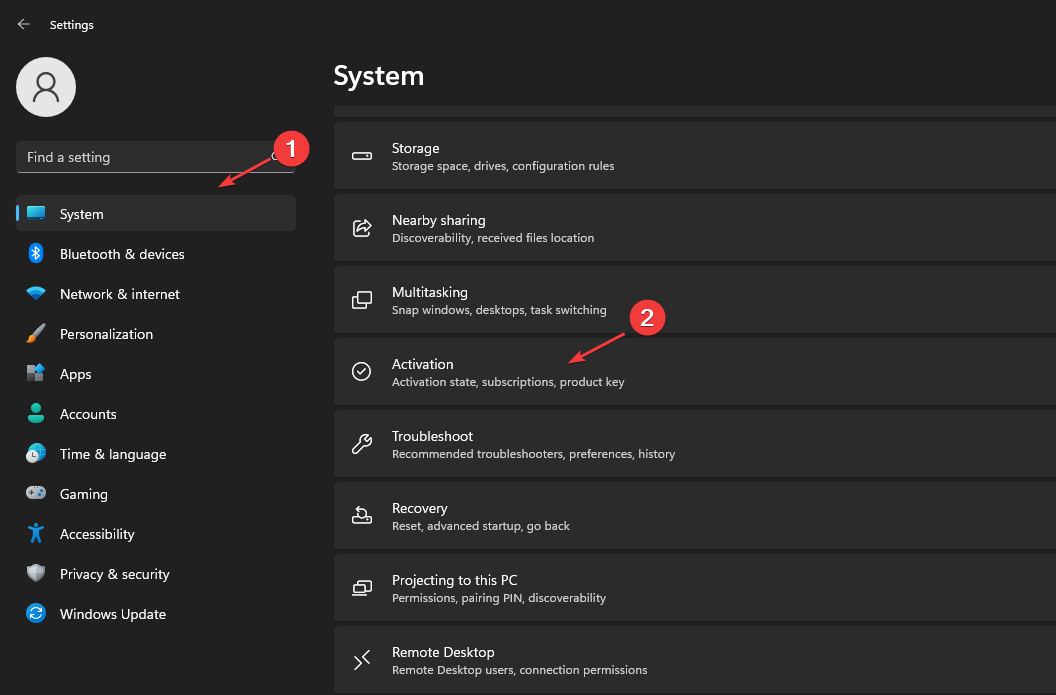
- تحقق فيما لو شبابيك تم تنشيطه بالفعل. إذا لم يكن كذلك ، فانتقل إلى استكشاف الأخطاء وإصلاحها.
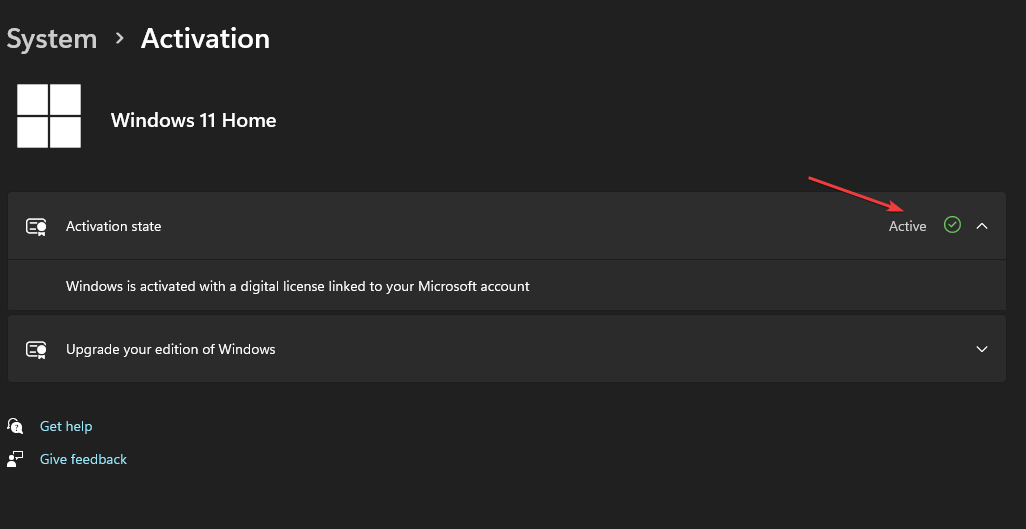
- حدد موقع وانقر على ملف استكشاف الاخطاء خيار. ستجده أسفل التنشيط مباشرة إذا لم يتم تنشيط نسختك بعد.
- انتظر حتى يتم تشغيل مستكشف الأخطاء ومصلحها ، ثم اتبع المطالبة التي تظهر على الشاشة لإكمال العملية.
نصيحة الخبراء:
برعاية
يصعب معالجة بعض مشكلات الكمبيوتر ، خاصةً عندما يتعلق الأمر بالمستودعات التالفة أو ملفات Windows المفقودة. إذا كنت تواجه مشكلات في إصلاح خطأ ما ، فقد يكون نظامك معطلاً جزئيًا.
نوصي بتثبيت Restoro ، وهي أداة ستقوم بفحص جهازك وتحديد الخطأ.
انقر هنا للتنزيل وبدء الإصلاح.
يمكن أن يؤدي تشغيل مستكشف الأخطاء ومصلحها إلى إصلاح تنشيط Windows عبر الهاتف غير المتاح والمشكلات الأخرى التي تؤثر عليه.
2. قم بتشغيل الأمر DISM
- انقر بزر الماوس الأيمن فوق ملف يبدأ زر ، اكتب موجه الأمر في ال يبحث مربع ، وحدد تشغيل كمسؤول.
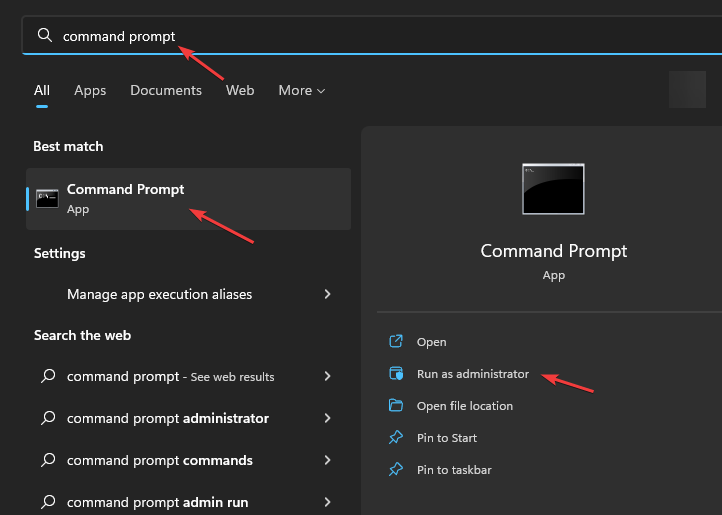
- قم بتنفيذ الأمر التالي واضغط يدخل:
DISM.exe / عبر الإنترنت / تنظيف الصورة / استعادة الصحة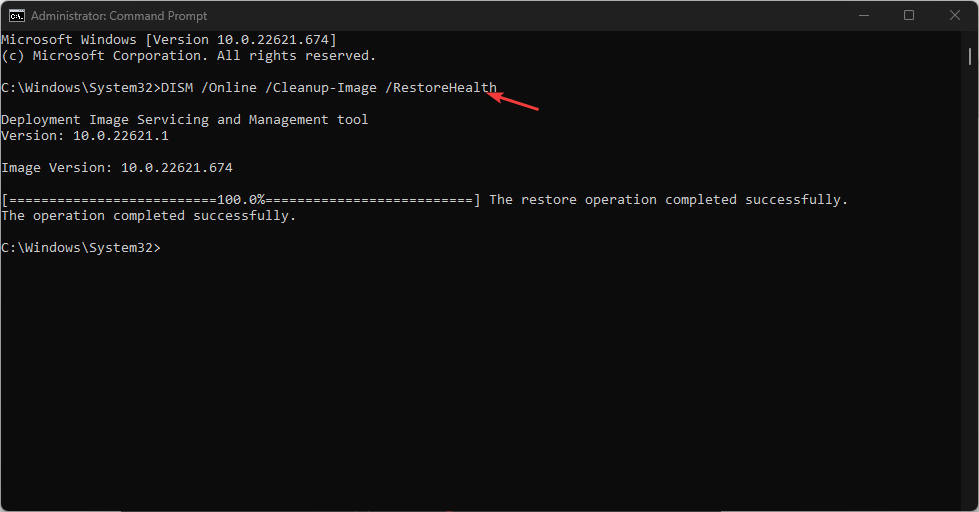
- بعد تنفيذ الأمر ، أعد تشغيل الكمبيوتر وتحقق من استمرار الخطأ.
عند تشغيل أمر DISM في موجه الأوامر ، فسيتم إصلاح واستعادة صحة تنشيط Window على جهاز الكمبيوتر الخاص بك.
يمكنك أيضًا التحقق من الطرق الأخرى الموصى بها لـ استخدم الأمر DISM لإصلاح جهاز كمبيوتر يعمل بنظام Windows في هذا الدليل.
- تم: سطح المكتب يشير إلى موقع غير متاح
- Net Helpmsg 2186: الخدمة لا تستجيب [Fix]
- EXE مقابل MSI: ما هي الاختلافات والأفضل؟
- إصلاح: البرنامج لن يتم تكبيره من شريط المهام على Windows 11
- ما الذي يسبب خطأ شاشة زرقاء USBSTOR.SYS وكيفية إصلاحه
3. إعادة تعيين Windows 11
- يضعط شبابيك + أنا مفاتيح لفتح إعدادات Windows على جهاز الكمبيوتر الخاص بك.
- حدد موقع وقم بتوسيع استعادة الخيار في نظام فاتورة غير مدفوعة.
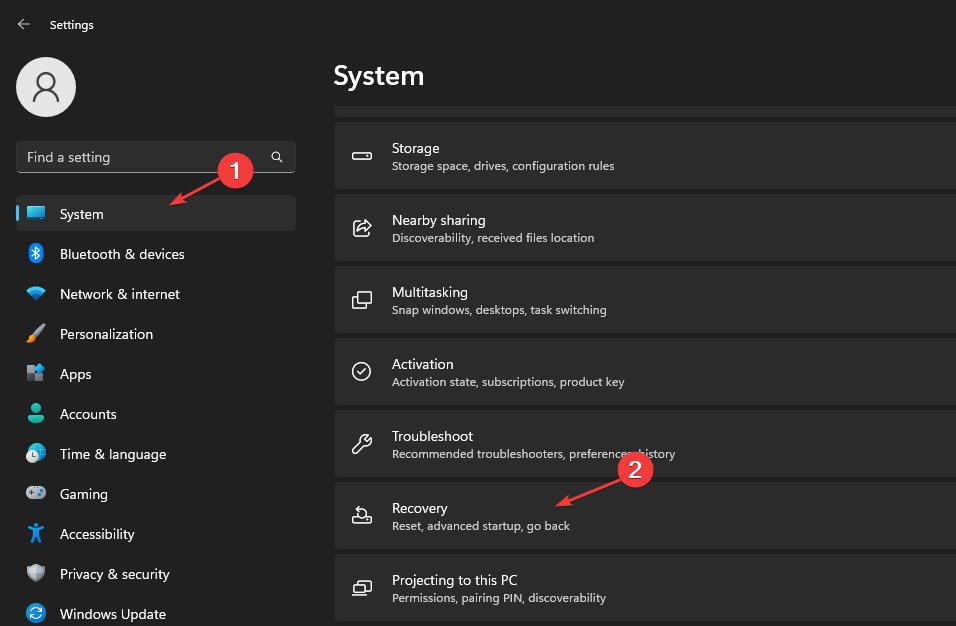
- اضغط على إعادة ضبط جهاز الكمبيوتر على الجانب الأيمن من الشاشة وحدد نوع إعادة ضبط المصنع الذي تريد إجراؤه.
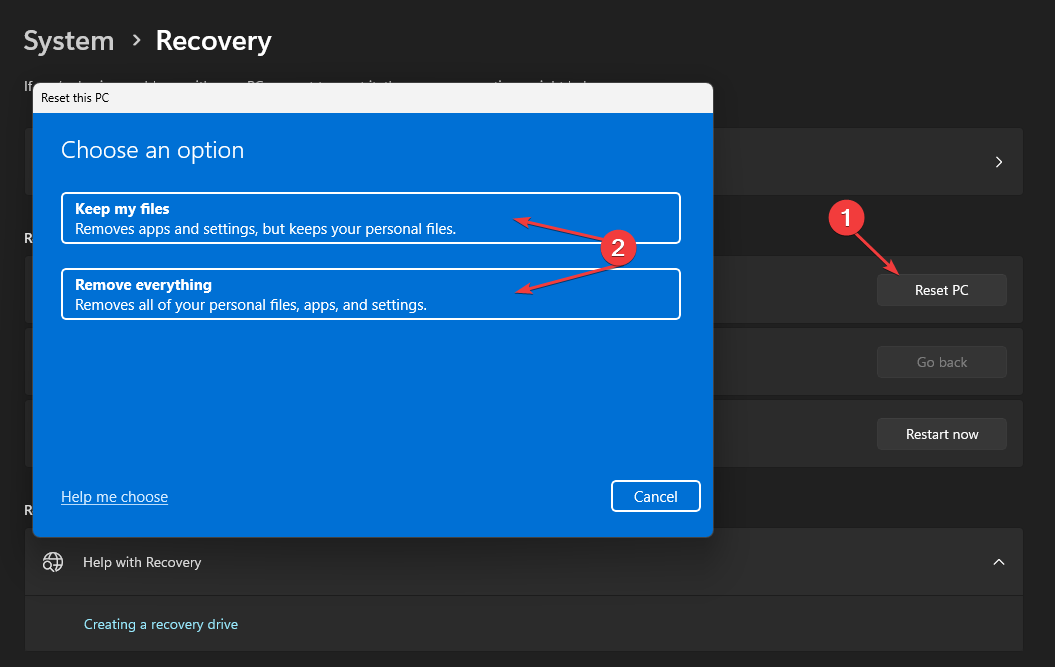
- انقر على التالي زر وانقر فوق إعادة ضبط زر.
يمكن أن تؤدي إعادة تعيين Windows 11 إلى إصلاح المشكلات التي تؤثر على تنشيط Windows ، مما يؤدي إلى عدم توفر التنشيط عبر الهاتف. أيضا ، يمكنك الرجوع إلى مقالتنا للتعلم كيفية إعادة ضبط المصنع لجهاز الكمبيوتر الخاص بك.
هل يمكنني تنشيط Windows الخاص بي بشكل دائم مجانًا؟
يمكن للمستخدمين تنشيط Windows بشكل دائم مجانًا باتباع الخطوات التالية:
- يضعط شبابيك + أنا مفتاح لإطلاق إعدادات التطبيق على جهاز الكمبيوتر الخاص بك.
- انقر فوق التنشيط في الجزء الأيمن من الشاشة.
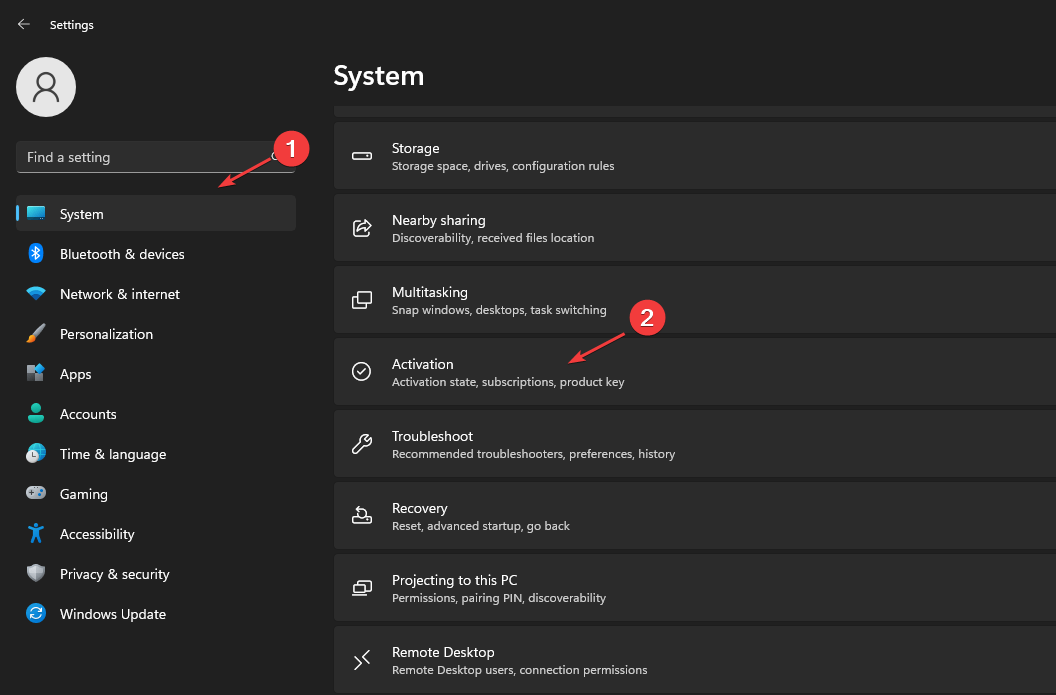
- في صفحة التنشيط ، حدد ليس لدي مفتاح منتج خيار.
- قم بتسجيل الدخول إلى ملف حساب Microsoft. (إذا تم ربط الترخيص الرقمي الخاص بك بحساب Microsoft الخاص بك ، فسيتم تنشيط Windows تلقائيًا)
تتيح لك الخطوات المذكورة أعلاه التنشيط Windows 11 بدون ملف مفتاح المنتج مجانا.
ومع ذلك ، يمكنك أن تقرأ كيفية الإصلاح لا يمكننا تنشيط نسختك من خطأ Windows أثناء عملية التنشيط. انقر فوق الارتباط أعلاه لمعرفة كيفية إصلاحه.
إذا كانت لديك استفسارات أخرى ، فيرجى تركها في قسم التعليقات. نرحب أيضًا بالاقتراحات المتعلقة بالإصلاحات التي نجحت في تحقيقها ولكن لم يتم تضمينها في هذا الدليل.
هل ما زلت تواجه مشكلات؟ قم بإصلاحها باستخدام هذه الأداة:
برعاية
إذا لم تحل النصائح المذكورة أعلاه مشكلتك ، فقد يواجه جهاز الكمبيوتر الخاص بك مشكلات Windows أعمق. نوصي تنزيل أداة إصلاح الكمبيوتر (مصنفة بدرجة كبيرة على TrustPilot.com) للتعامل معها بسهولة. بعد التثبيت ، ما عليك سوى النقر فوق ملف ابدأ المسح زر ثم اضغط على إصلاح الكل.